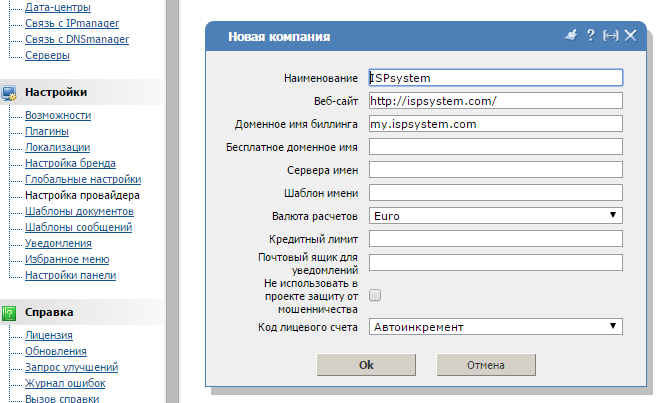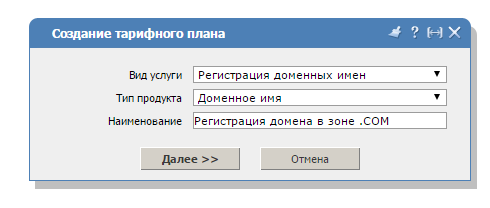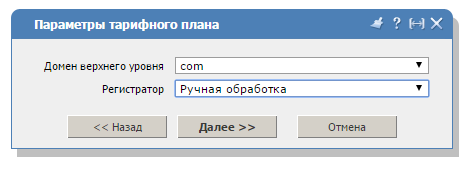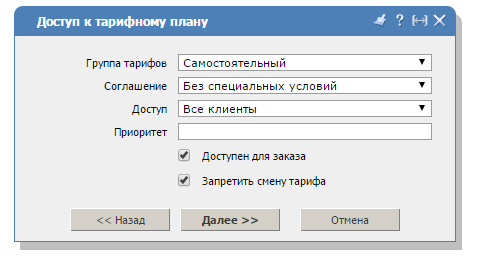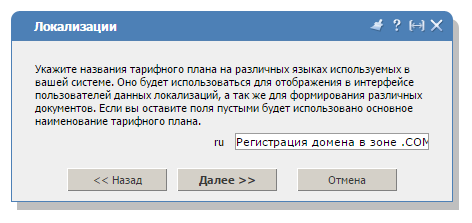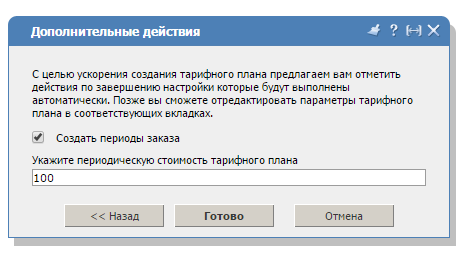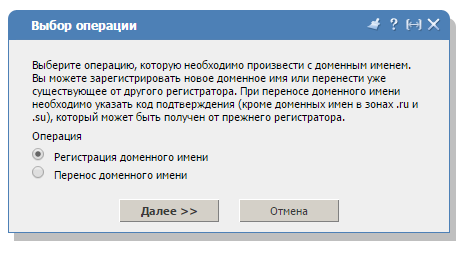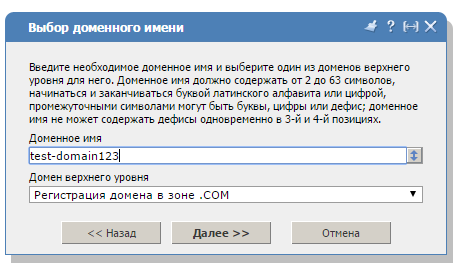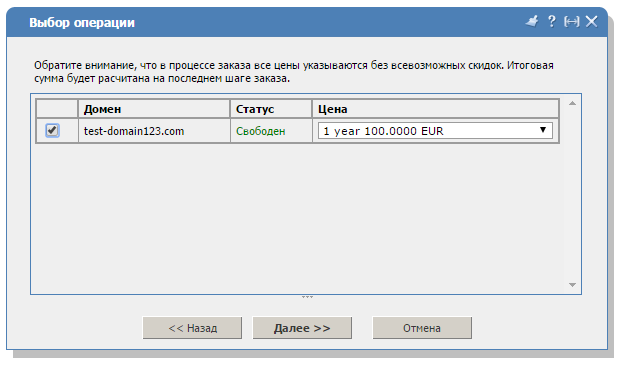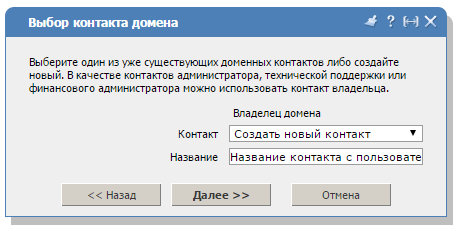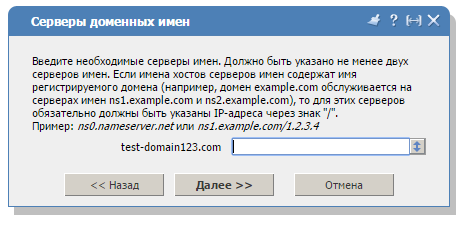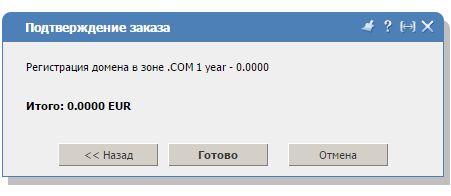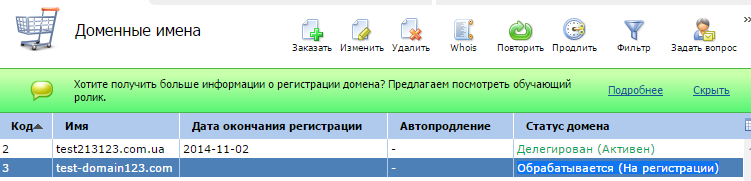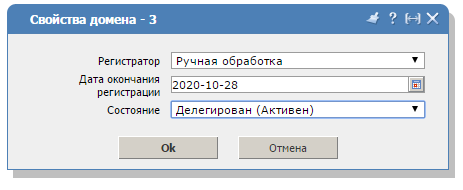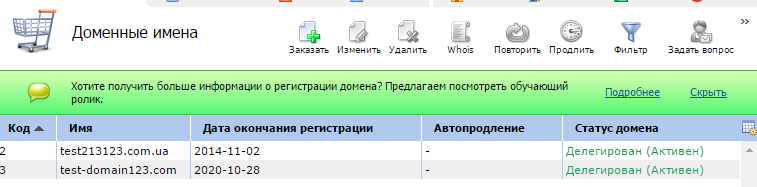Основные приготовления и базовые настройки, которые будут актуальны для всех доменов я уже сделал. Сейчас я распишу, как добавить новую зону для регистрации доменов и как администратору панели активировать купленный домен.
Для начала, нужно заполнить основные настройки провайдера. Это настройки, применяемые ко всей панели. Нам нужна на данный момент строчка «Сервера имен». Тут нужно указать адреса DNS серверов, на которые будут делегироваться новые домены. Остальные строчки тоже желательно заполнить, но это уже совсем другое. Т.к. я не знаю, что за сервера у вас будут – оставлю пустым.
 Главная
Главная